无线网密码忘记了怎么重新设置 忘记WiFi密码怎么办
更新时间:2024-09-20 08:38:51作者:xiaoliu
当我们忘记了家里无线网络的密码时,往往会感到困扰和无助,别担心忘记WiFi密码并不是什么大问题,我们可以通过一些简单的方法来重新设置密码。在这篇文章中我们将介绍几种不同的方法,帮助您重新设置忘记的WiFi密码。让我们一起来看看吧!
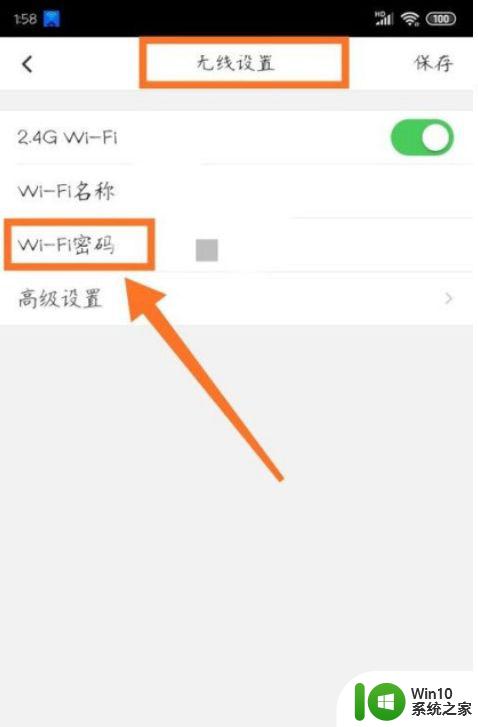
无线网一般指家庭或单位小型无线路由器发射的无线网,但有些用户却不清楚无线网密码怎么改。无线网密码的修改方法很简单,用户可通过路由器无线设置进行修改。
步骤1、确定电脑与无线路器已联通,在电脑里打开浏览器。在浏览器地址栏里输入路由器IP地址“192.168.1.1”回车(一般路由器默认IP都是这个)。
步骤2、在弹出的路由器登录框中输入用户名、密码(一般都为admin)回车进入路由器。
步骤3、在路由器设置界面左边栏里点击“无线设置”。
步骤4、在打开的菜单中点击“无线安全设置”。
步骤5、在右边的无线安全设置窗口中,点击1“WPA-PSK/WPA2-PSK”。再点击2“PSK密码”,就可在输入框里输入或修改无线PSK密码了,完了以后要点击最下端“保存”,这样就完成。
步骤6、无线网络密码设置或修改了。
相关阅读:路由器密码如何破解
水星路由器怎么设置【图文】
netgear无线路由器设置
Wi-Fi是怎么穿墙的
以上就是如何重新设置忘记无线网密码的全部内容,若有遇到相同问题的用户可参考本文中介绍的步骤来进行修复,希望能对大家有所帮助。
无线网密码忘记了怎么重新设置 忘记WiFi密码怎么办相关教程
- 无线网密码忘记怎么重新设置 怎样重新设置wifi密码
- 家用wifi密码忘了咋办 家庭无线网络密码忘记怎么找回
- 家里wifi忘记密码怎么重置 如何忘记WiFi密码重置
- 忘了wifi密码怎么办手机上找到密码 忘记WiFi密码怎么办
- 自己家wifi密码忘记了怎么办 家里wifi密码忘记了怎么办找回
- 忘记家里WiFi密码的找回方法 家用无线密码忘了怎么办
- 钥匙密码盒忘记密码了怎么重置密码 密码箱密码忘记了怎么办
- 忘了wifi密码怎么办 家里wifi密码忘记了怎么办找回
- wifi密码忘记了怎么查看 无线网怎么查看密码
- 密码门怎么重新设置密码锁 电子门锁忘记密码怎么办
- wps忘记解密密码了怎么办 wps密码忘记怎么办
- 桌面密码忘记了,怎样打开桌面 电脑开机密码忘记了怎么办
- U盘装机提示Error 15:File Not Found怎么解决 U盘装机Error 15怎么解决
- 无线网络手机能连上电脑连不上怎么办 无线网络手机连接电脑失败怎么解决
- 酷我音乐电脑版怎么取消边听歌变缓存 酷我音乐电脑版取消边听歌功能步骤
- 设置电脑ip提示出现了一个意外怎么解决 电脑IP设置出现意外怎么办
电脑教程推荐
- 1 w8系统运行程序提示msg:xxxx.exe–无法找到入口的解决方法 w8系统无法找到入口程序解决方法
- 2 雷电模拟器游戏中心打不开一直加载中怎么解决 雷电模拟器游戏中心无法打开怎么办
- 3 如何使用disk genius调整分区大小c盘 Disk Genius如何调整C盘分区大小
- 4 清除xp系统操作记录保护隐私安全的方法 如何清除Windows XP系统中的操作记录以保护隐私安全
- 5 u盘需要提供管理员权限才能复制到文件夹怎么办 u盘复制文件夹需要管理员权限
- 6 华硕P8H61-M PLUS主板bios设置u盘启动的步骤图解 华硕P8H61-M PLUS主板bios设置u盘启动方法步骤图解
- 7 无法打开这个应用请与你的系统管理员联系怎么办 应用打不开怎么处理
- 8 华擎主板设置bios的方法 华擎主板bios设置教程
- 9 笔记本无法正常启动您的电脑oxc0000001修复方法 笔记本电脑启动错误oxc0000001解决方法
- 10 U盘盘符不显示时打开U盘的技巧 U盘插入电脑后没反应怎么办
win10系统推荐
- 1 番茄家园ghost win10 32位官方最新版下载v2023.12
- 2 萝卜家园ghost win10 32位安装稳定版下载v2023.12
- 3 电脑公司ghost win10 64位专业免激活版v2023.12
- 4 番茄家园ghost win10 32位旗舰破解版v2023.12
- 5 索尼笔记本ghost win10 64位原版正式版v2023.12
- 6 系统之家ghost win10 64位u盘家庭版v2023.12
- 7 电脑公司ghost win10 64位官方破解版v2023.12
- 8 系统之家windows10 64位原版安装版v2023.12
- 9 深度技术ghost win10 64位极速稳定版v2023.12
- 10 雨林木风ghost win10 64位专业旗舰版v2023.12